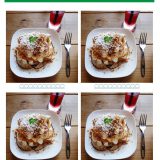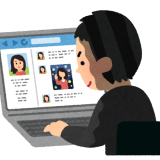ThunderbirdでHTMLメール形式で転送するには、キーボードの『Shift』キー押しながら『転送』を押すだけ。以上。
と、結論をど頭に書いてみましたがコレで終わってしまうとちょっと寂しいのでもうちょっと書きますね。お時間のある方はお付き合いください。
私は、会社では主にThunderbirdを使用しているのですが、デフォルトでは、作成するメールはプレーンテキストの形式にしています。通常メールを装飾して書くなんて時間がもったいないですから。
ただ、通販運営でHTMLメルマガを書いていると、複数デバイスやメーラーでの表示の確認のためにHTML形式のまま「転送」を使いたいシーンがよくあります。
しかし、デフォルトの形式がプレーンテキストのため、単純に『転送』しようとすると、HTML形式がプレーンテキスト形式になってしまいます。ど頭に書いた解決方法を知らなかった私がよくやっていた解決方法が↓コチラ。
Thunderbirdの『ツール』→『アカウント設定』→『編集とアドレス入力』で、『HTML形式でメッセージを編集する』のチェックを『入れる』、『入れない』というのを状況に応じて切り替えるというものでした。
これ、地味に面倒くさいんです。コレの解決策がMozillaサポートに載っていました。
形式を変更してメッセージを作成
形式を変更してメッセージを作成 (プレーンテキストか HTML)
『Shift』 キーを押しながら次のボタンをクリックする:
『作成』, 『返信』, 『全員に返信』, 『リストに返信』, 『転送』;または 既存のメッセージを 右クリック し、『Shift』 キーを押しながらコンテキストメニューから選択する:
『送信者だけに返信』, 『全員に返信』, 『メーリングリストに返信』, 『転送』。https://support.mozilla.org/ja/kb/keyboard-shortcuts#w_caccakckaieacl
『Shift』キー押しながら『転送』を押すだけで、プレーンテキストかHTMLか形式を切り替えてくれるということなんですね。こんなに簡単だったなんて!